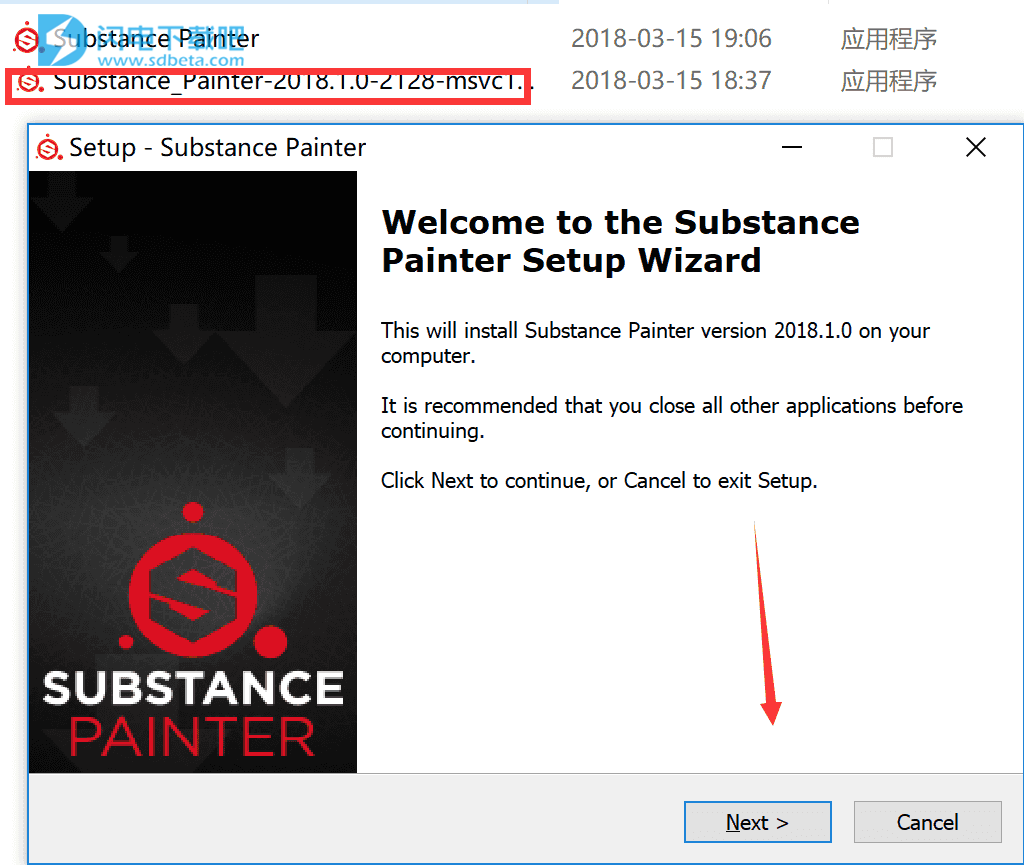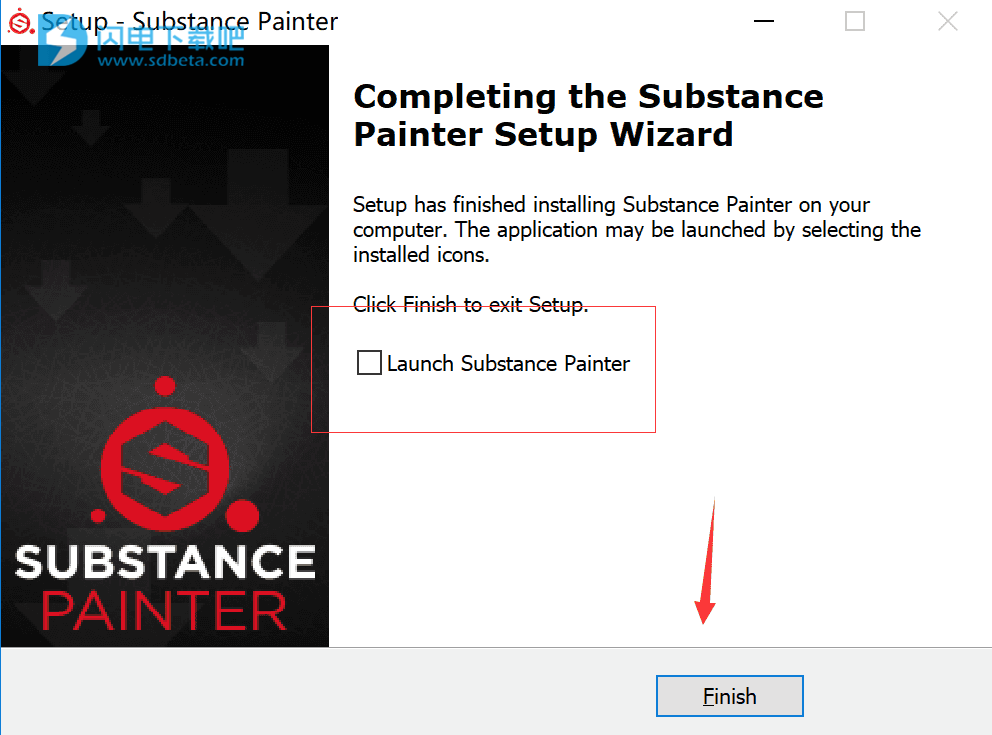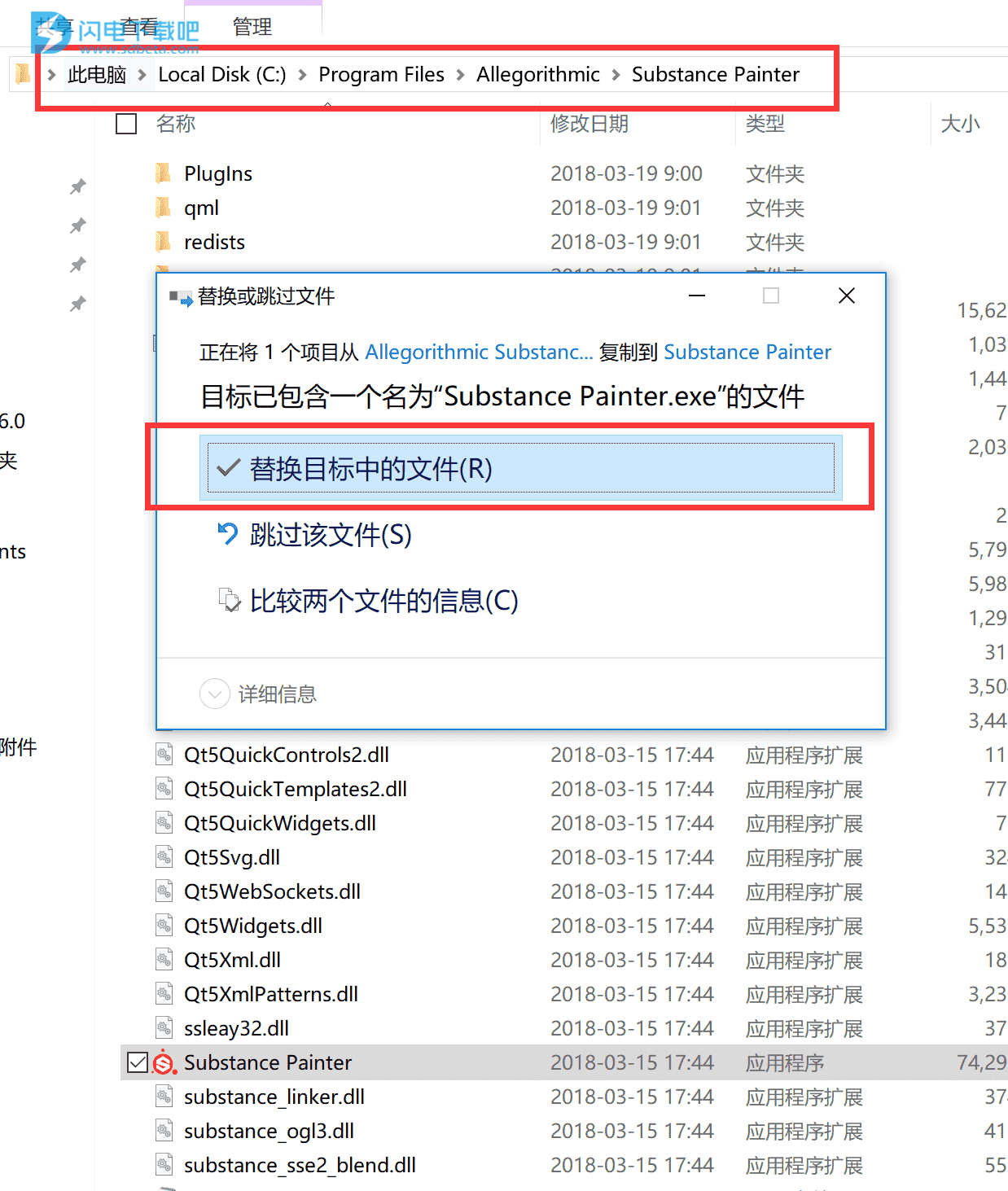Substance Painter是一款更加贴合时代感的绘图软件,特别是再游戏中的贴图更加方便操作,Substance Painter专业的3D绘画软件,允许您纹理和渲染3D网格。笔刷使用真实的物理模拟,用一种拟真的方法来为你的模型加上磨损与撕裂效果。一次绘出所有的材质,同时几秒内便可加入精巧的细节。小编这里带来的是Substance Painter2018最新版,内含补丁文件,可以完美激活Substance Painter,具体参考本文教程!
2018.8.4更新Allegorithmic Substance Painter 2018.2.1.2402 Win破解版
安装激活教程
1.本站下载压缩包,解压后双击Substance_Painter-2018.2.0-2167-msvc14-x64-standard-full.exe安装,点next继续
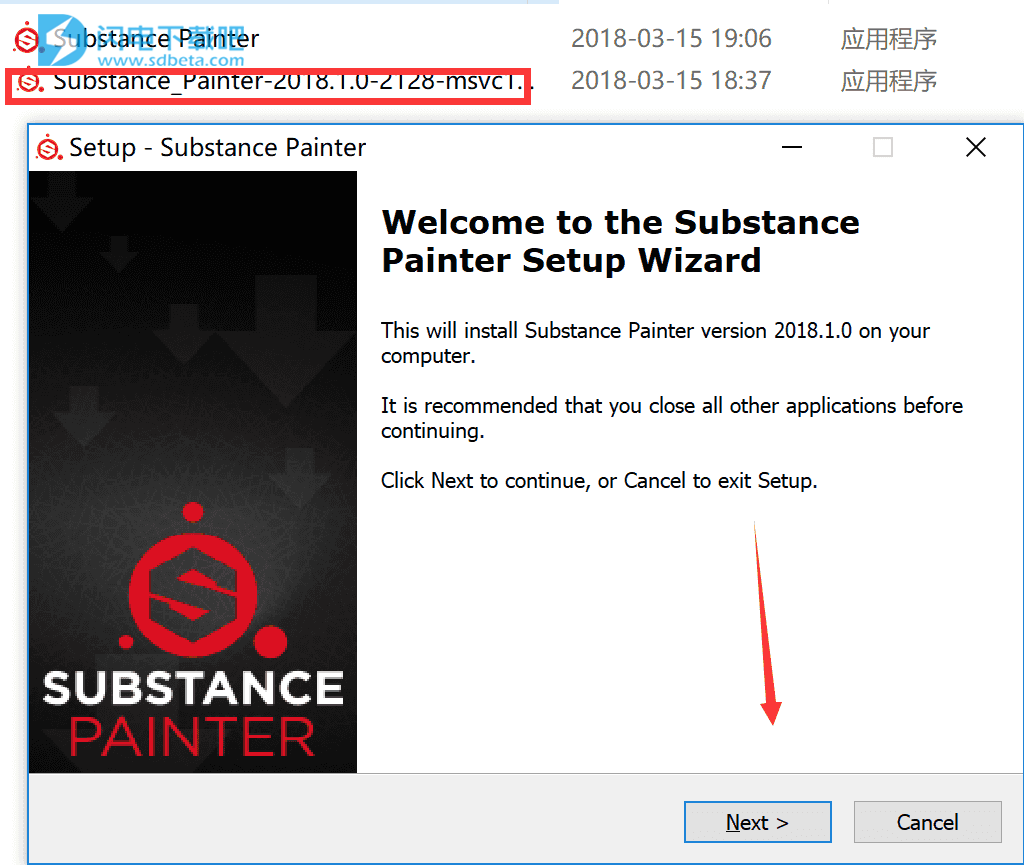
2.选择接受协议,一路点next,按照提示,安装完成,取消勾选,先不要运行软件
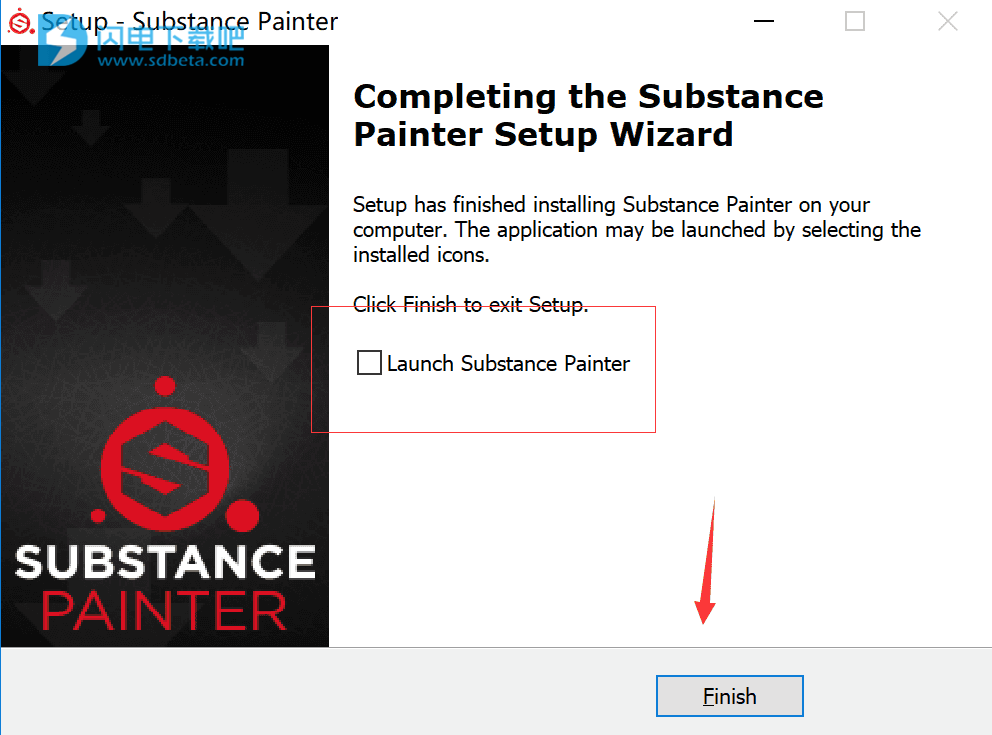
3.将Substance Painter.exe替换到安装目录C:\Program Files\Allegorithmic\Substance Painter
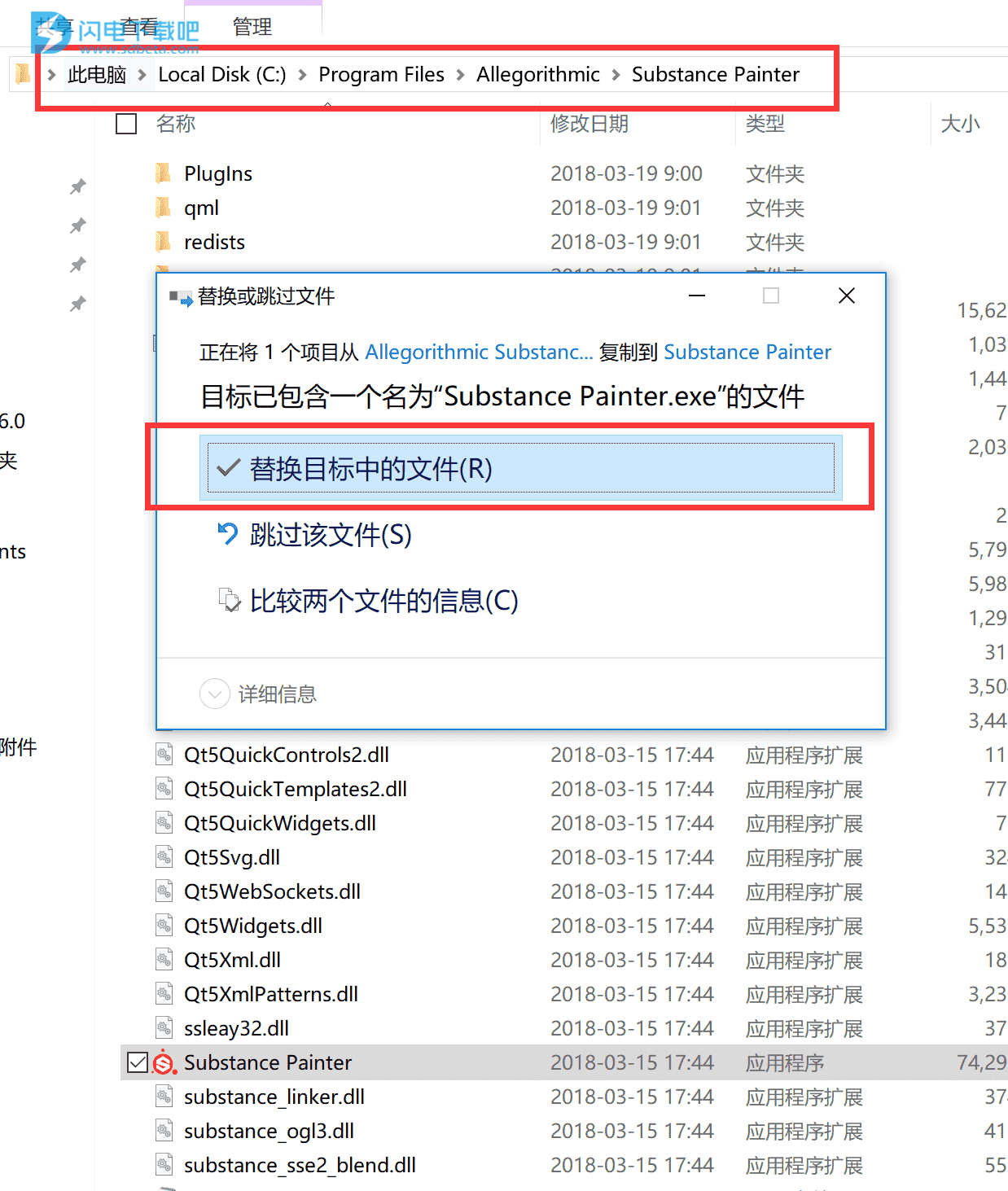
4.破解完成

如果你之前安装过,一定要卸载干净,不然破解不成功
功能介绍
新的界面和行为
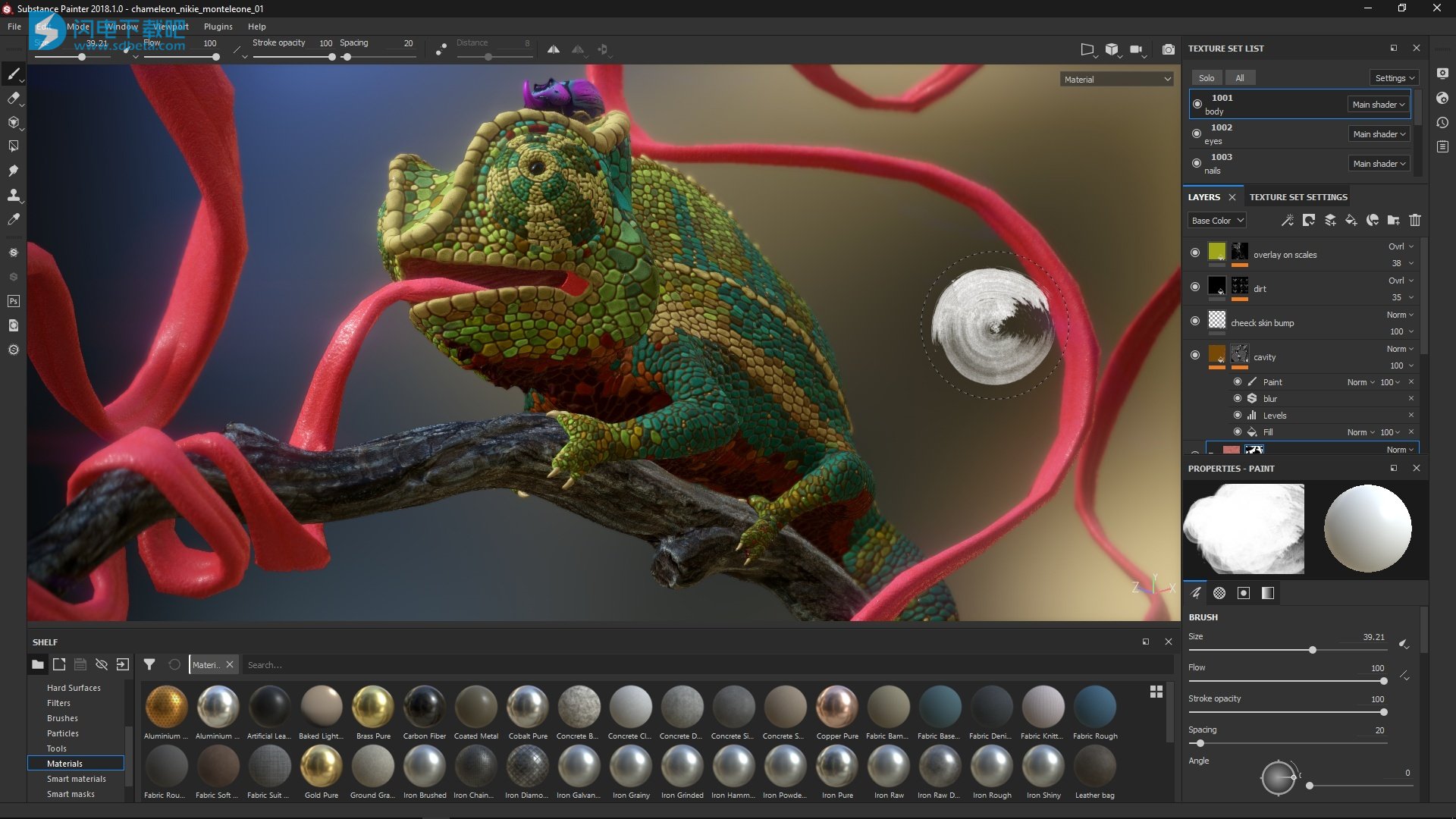
Substance Painter 2018.1引入了界面的完整返工,从颜色和图标到小部件行为。
-
该新界面重点带来了全新的设计,使其更容易阅读和导航不太繁琐。
我们重新设计了所有图标,使其更加明确。我们也重新修改了现在应该更加一致的配色方案。

-
我们改进了许多小部件,尤其是我们的 滑块,更 容易使用与Tablet笔。
您可以单击栏移动滑块或使用值字段更精确地编辑数字。
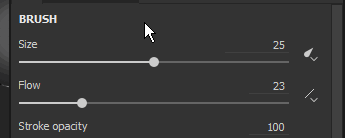
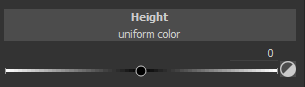
-
我们有一个新的工具栏,可以随时打开码头。
点击工具栏上的其中一个按钮将在其按钮旁边显示Dock,并在界面的其余部分上浮动,重新点击按钮将关闭它。
如果码头离开按钮,它将变成一个常规的浮动窗口,可以停靠在界面中。如果关闭,该按钮将在Dock工具栏中再次可用。
这个新的码头系统可以全屏更容易地工作。不再需要每个码头都始终存在于界面中。
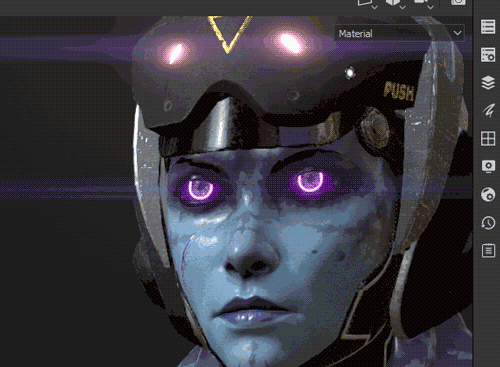
-
码头现在使用我们新的标签布局,它可以将项目组织到各个部分中,同时仍然可以快速在其中滚动。 与隐藏信息的常规选项卡系统相反,
此选项卡布局允许使用 大窗口,并且可以同时显示 所有信息。
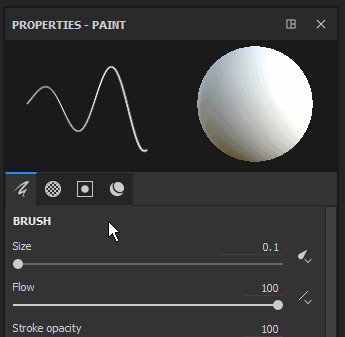
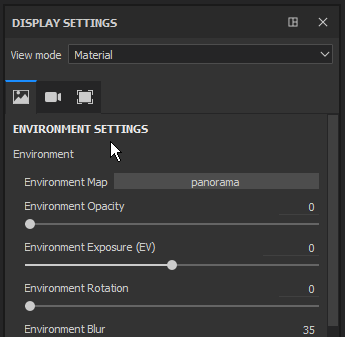
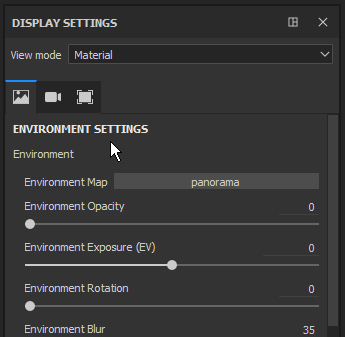
-
现在有一个快捷菜单,它使工具属性直接在视口中可用。
要打开快捷菜单,只需在视口中单击鼠标右键。要关闭快捷菜单,请再次单击视口中的。
该菜单只有在点击视口时才会关闭,允许将货架上的资源直接拖放到快捷菜单中。
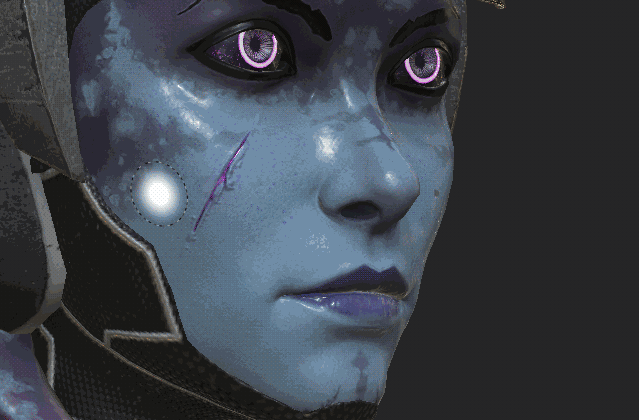
-
现在在视口顶部有一个新的上下文工具栏。
该工具栏根据当前使用的工具更改其参数。这是快速访问基本工具功能(如画笔大小)的一种方法。
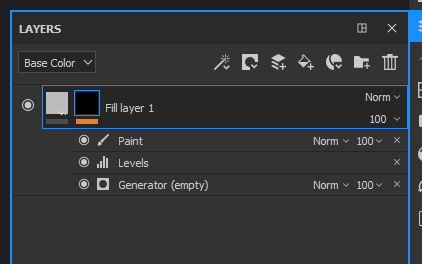
-
现在可以 通过 在图层堆栈中拖放来重新排序效果。
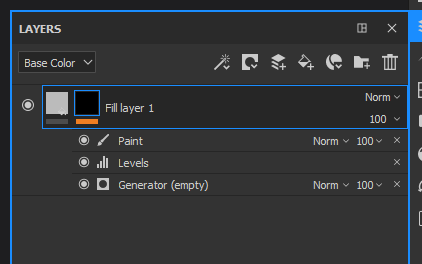
-
尽管快捷键“ C ”和“ B ”允许您快速地将Channel和Baked纹理 vizualise 到视口中,但现在可以使用统一下拉菜单来更改视口显示。
在右上角的的视口现在有一个下拉列表中列出的所有通道和网格地图(以前更多地图)。此统一下拉菜单也可在“ 显示设置”底座中使用。

-
在显示设置和浏览器设置已被合并 成一个单一的 码头。
环境,摄像机和视口现在设置分组 在一起,而着色器参数已经被移动到一个专用码头来代替。
显示设置现在利用新的制表符布局来快速浏览窗口。
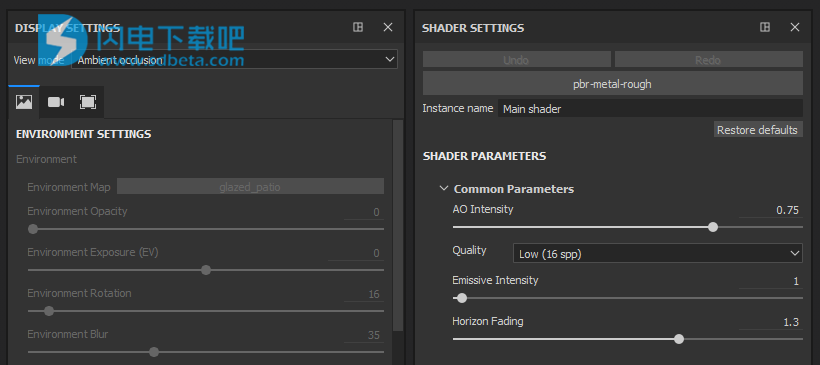
将材料和智能材料拖放到视口中
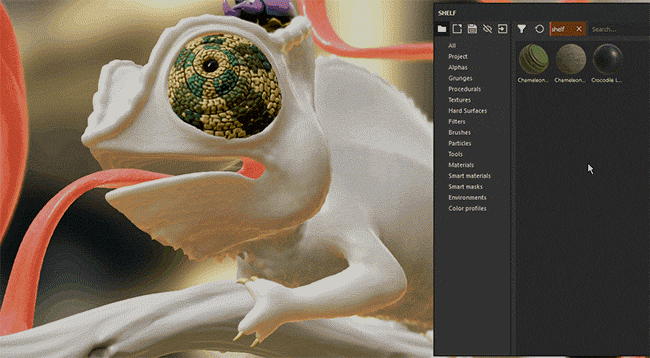
您现在可以直接将材料和智能材料拖放到视口中。
这个新的行动将突出几何形状的的的目标纹理设置在同一时间。此操作将在纹理集的图层堆栈顶部创建新图层。
改进了平板电脑笔行为
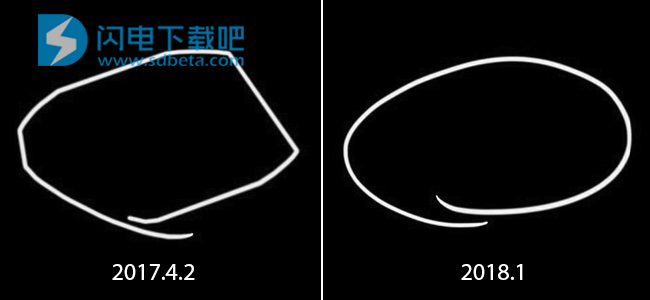
在这个版本中,我们改进了处理图形输入板笔移动和输入的方式,尤其是当物质喷涂机处于沉重负载下时。
在我们进行连续计算时,我们不再会丢失输入。这应该允许在任何情况下精确的笔触。
改进缝隙填充
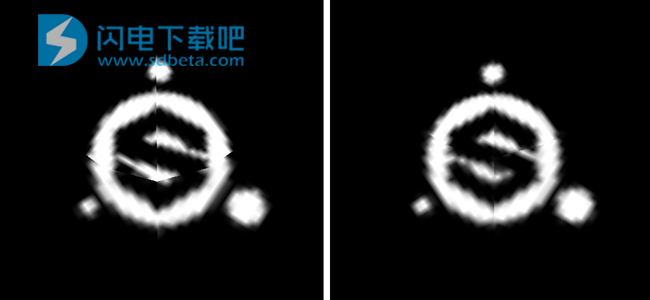
我们重新修改了在UV岛之外生成填充物的方式。现在,我们不再采用当前像素并将其扩大一定距离,而是寻找UV接缝另一侧的相邻 像素并插入这两个值。
即使textel比例不匹配,这样也可以获得更好的最终结果,并降低UV岛之间分割的可见性。

这个新填充是在每个画笔笔划,分辨率更改或图层修改后自动生成的。
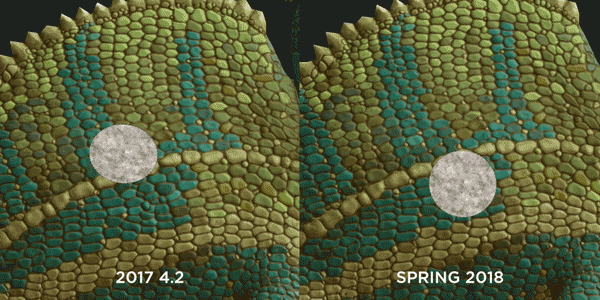
我们还在多个层面上改进了此版本的表现:
-
打开和保存项目应该比以前快一点。
我们重新编辑/解码绘画数据的方式。这尤其影响具有大量绘画信息(画笔笔触)的项目。
-
我们现在支持很多带网格的子对象。
在将材质加载到Substance Painter中之前,将网格合并为一块不是强制性的。即使项目中有8000个子对象,性能也应该保持良好。
-
我们改变了我们的方式视被刷新绘画时减少对GPU的负载。
这意味着我们不再更新整个图像,而是更新您正在工作的一个小区域。
您可以在功能较弱的GPU上或在着色器中使用高采样数时感受到差异。
-
在启动应用程序时,货架系统现在可以更快地发现资源。
嵌入式位图的物质材料的发现速度是其两倍(如果是非固态烹饪)。预设也应该看到改进。
全球场景位置面包师

我们现在有了一个新的设置,允许为每个纹理集烘焙考虑到整个场景大小的位置贴图。
这种新行为允许在面板生成器中使用三平面投影,以便在整个场景中进行匹配,而不是像以前那样创建接缝。这对于具有很多纹理集的项目(如基于UDIM的项目)非常有用。
在位置烘焙器设置中,将参数“ 标准化比例 ”从“ 每种材料 ” 更改为“ 全部场景 ”以启用此新行为。
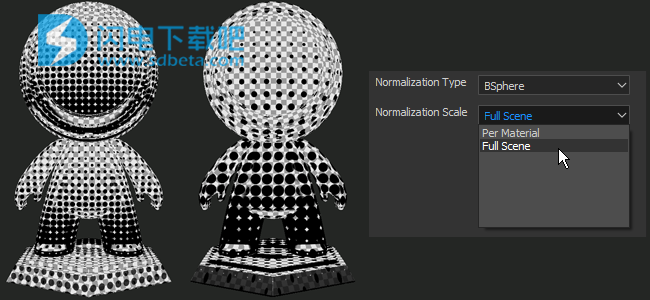
新内容
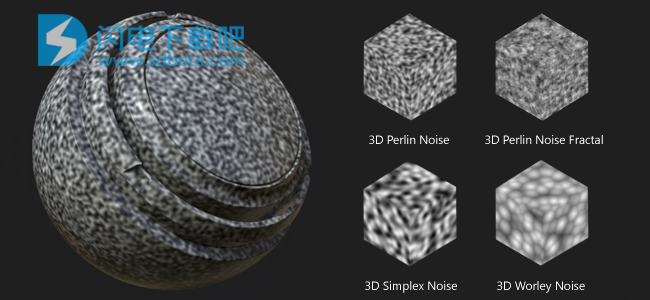
我们还在此版本中添加了一些新内容:
-
-
在其中一个图层中创建遮罩生成器3D线性渐变
-
将视口显示切换到“ 位置 ”(通过视口下拉菜单或使用“ B ”键)
-
点击“ 3D Position Start ”参数打开拾色器弹出窗口
-
在视口中选择网格中的颜色
-
对第二个参数“ 3D Position End ” 重复该过程
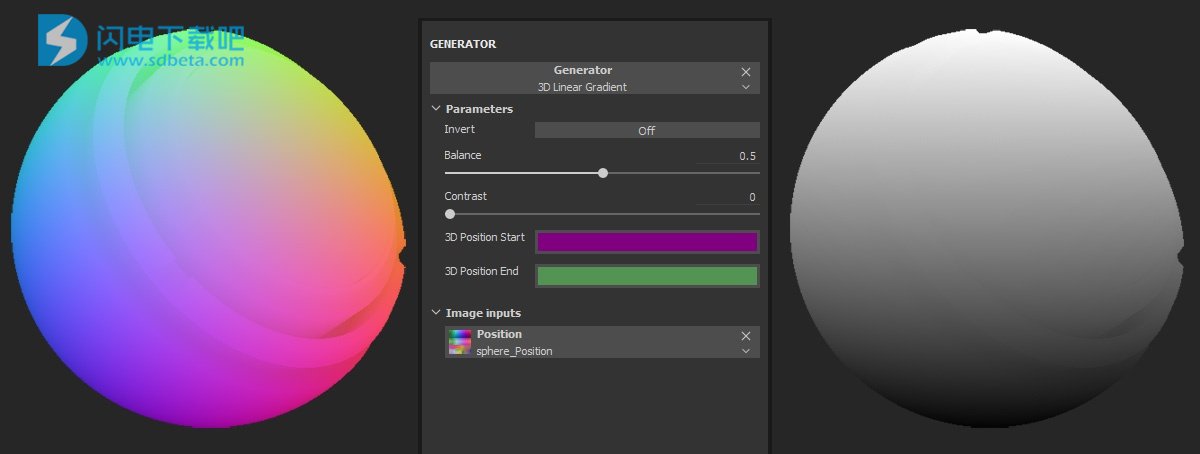
-
新模板Lens-studio(Snap Chat 3D应用程序)。
我们有一个新模板可以轻松创建针对由Snap创建的Lens-Studio应用程序的项目。
还提供专用着色器和导出预设。有关Lens Studio的更多详细信息,请参阅:https: //lensstudio.serion.com/
-
智能材料和智能面具已更新为最新版本的面具生成器。
我们的智能预设现在都支持可以与锚点一起使用的微细节功能。
新的示例项目

现在有一个名为“ TilingMaterial ” 的新示例项目,可以通过“ 文件>打开示例 ”菜单操作打开。
这个项目使用一个简单的平面网格与重叠的UV,允许无缝地绘制材质和画笔描边来创建拼贴材料。
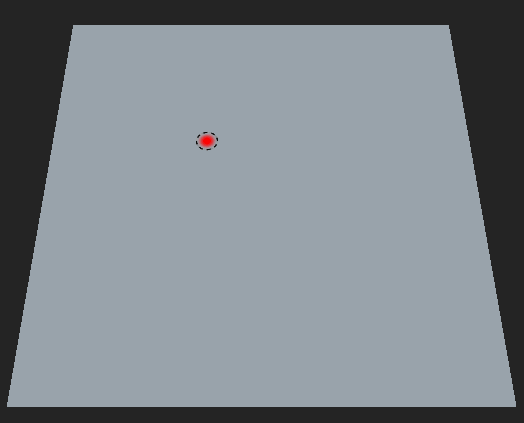
使用帮助
创建一个新项目
点击File> New创建一个新的Substance Painter项目。
系统会提示您以下窗口:
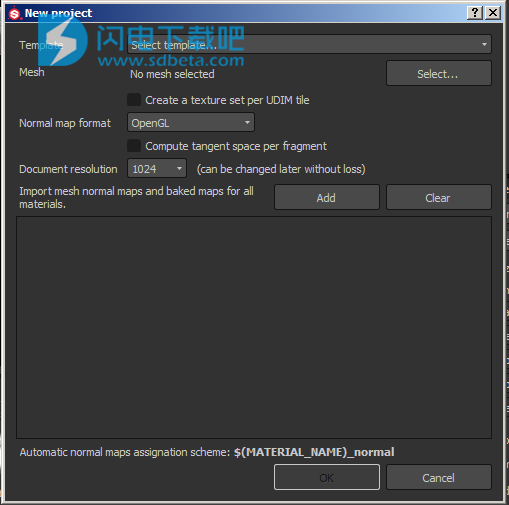
-
模板:允许指定一个模板来定义项目的默认设置(纹理集设置,着色器和面板设置)
-
网格:在这里选择要绘制的网格。
-
为每个UDIM图块创建一个纹理集:此设置会将UDIM图块(UV范围)转换为单个纹理集,而忽略材质。有关更多信息,请参阅UDIM页面。
-
法线贴图格式:在此处选择项目的法线贴图格式,即DirectX(X +,Y-,Z +)或OpenGL(X +,Y +,Z +)。
例如:虚幻引擎使用DirectX,而Unity使用OpenGL。
-
计算每个片段的切线空间:如果启用,则将在像素着色器中计算网格的切线和二次法线。
Unity需要禁用此设置,而虚幻引擎4需要启用此设置。
-
文档分辨率:选择文档的默认分辨率。分辨率可以达到4k,随后可以随时更改。
-
网格法线贴图和烘焙贴图:添加所有与网格相关的贴图,您将需要贴图。这应该是高聚法线贴图,曲率贴图,环境遮挡贴图等。
按照这个方案让你的地图自动分配:TextureSetName_AdditionalMapSlot
附加地图的命名约定:
-
Ambient occlusion = ambient_occlusion
-
曲率= 曲率
-
Normal = normal_base
-
世界空间正常= world_space_normal s
-
ID = id
-
位置= 位置
-
厚度= 厚度示例:DefaultMaterial_ambient_occlusion.png
-

Substance Painter将项目的结果导出为位图纹理。
这些纹理文件是从项目每个纹理集中的每个通道创建的。它们可以根据特定的预设进行混合。多个预设默认发货,但也可以创建新预设。
日志:
2018.3.3
发布日期:2019/03/07
摘要:错误修正已
添加:
[内容]整合新项目模板:“PBR - 金属粗糙度Alpha混合”
Linux动态库搜索顺序已更改为在安装目录中优先考虑系统上安装的库之前的库
固定:
网格有时会从3D视口中消失(按F重置相机)
使用新的Sketchfab许可证类型更新Substance Painter Sketchfab上传器
[导入] [glTF]错误处理glTF文件中定义的输入纹理调制
[导入] [glTF]在某些情况下,glTF导入错误地显示地平面
[出口] [美元]不透明度在Arkit中不起作用
[出口] [美元] USDz出口在某些情况下崩溃
[出口] [美元]出口到美元而不保存会导致崩溃
[导出] [USD]纹理的平铺模式不正确,网格的细分模式和着色器的输出类型不正确
[导出] [美元]只有一些具有所有几何体的纹理集的稀疏导出
[实例]尝试删除损坏的实例层时崩溃
[回归] [导出]某些地图未按所选位深度导出
[Linux]库libtbb.so.2的问题
已知的问题:
在某些情况下,计算机冻结在AMD VEGA GPU上
Huion平板电脑问题与Windows操作系统上的快捷方式
2018.3.2
发布日期:2019/01/24
摘要:具有新功能的修补程序(视口中的USDZ导出和纹理过滤)
添加:
[出口]允许出口到USDZ
[视口]允许在“显示设置”中控制纹理质量
[视口]在“显示设置”中添加了“mip bias”设置
[视口]在“显示设置”中添加了各向异性过滤
[plugins]更新官方插件以使用Substance Painter 2018的样式
[许可证]默认情况下在用户文件夹中安装许可证
固定:
崩溃与减压有关
在单独材料上添加TAA
阴影噪声,TAA和alpha测试着色器与抖动
删除所有经典PBR着色器的镜面抖动
在某些情况下,着色器设置会崩溃
OpenGL和Iray渲染之间的散射激活不同步
涂抹和克隆工具在特定网格上不再起作用
某些纹理集不能出现在Iray渲染中
关闭项目后,不会保存重命名的纹理集
在ID地图上拖放材料时,线框会产生伪影
[脚本]保存项目时不强制创建文件路径
[脚本]回调“onProjectAboutToSave()”不再起作用
论坛链接在报告错误窗口中断开
已知的问题:
在某些情况下,计算机冻结在AMD VEGA GPU上
Huion平板电脑问题与Windows操作系统上的快捷方式